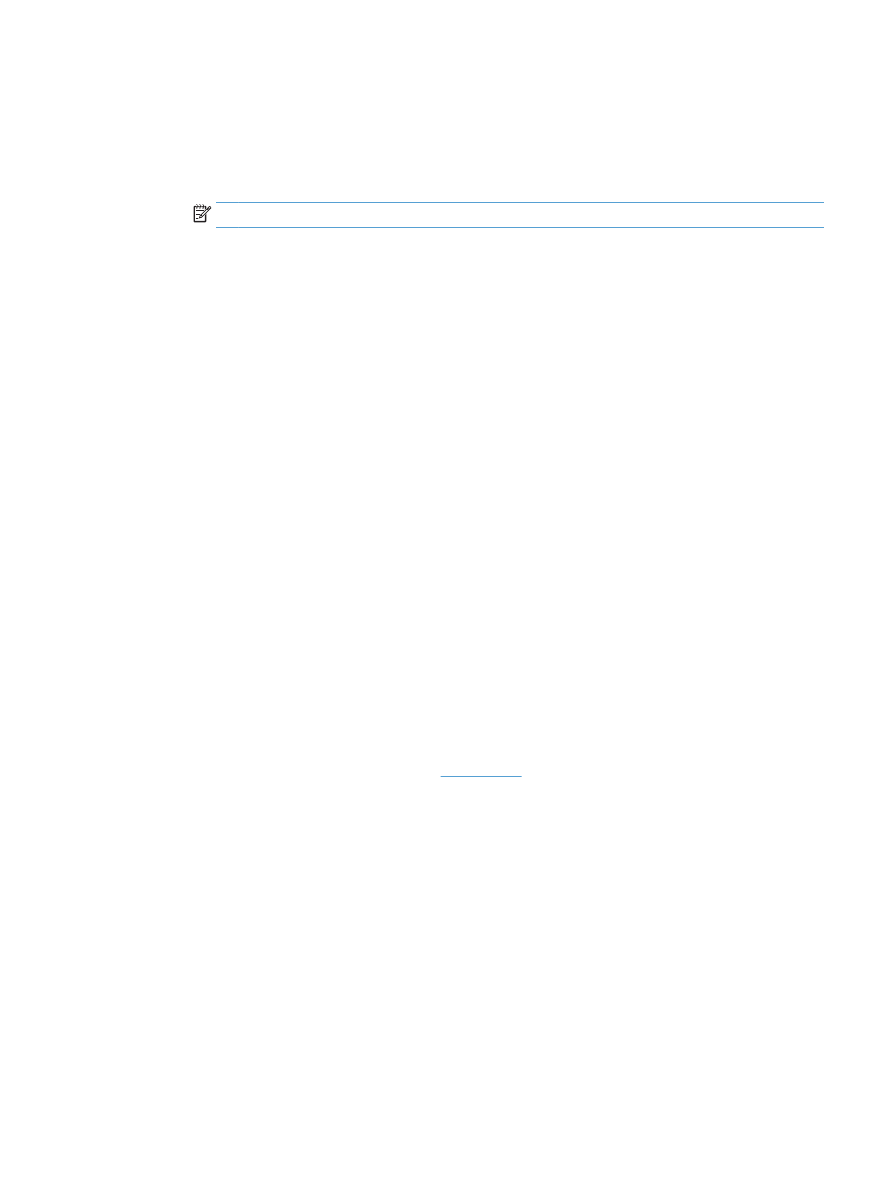
更改颜色选项 (Mac OS X)
1.
单击文件菜单,然后单击打印选项。
2.
在打印机菜单中,选择本产品。
3.
默认情况下,打印驱动程序显示份数和页数菜单。打开菜单下拉列表,然后单击颜色选项菜单。
4.
单击 HP EasyColor 复选框将其清除。
5.
打开高级设置。
ZHCN
彩色打印
83
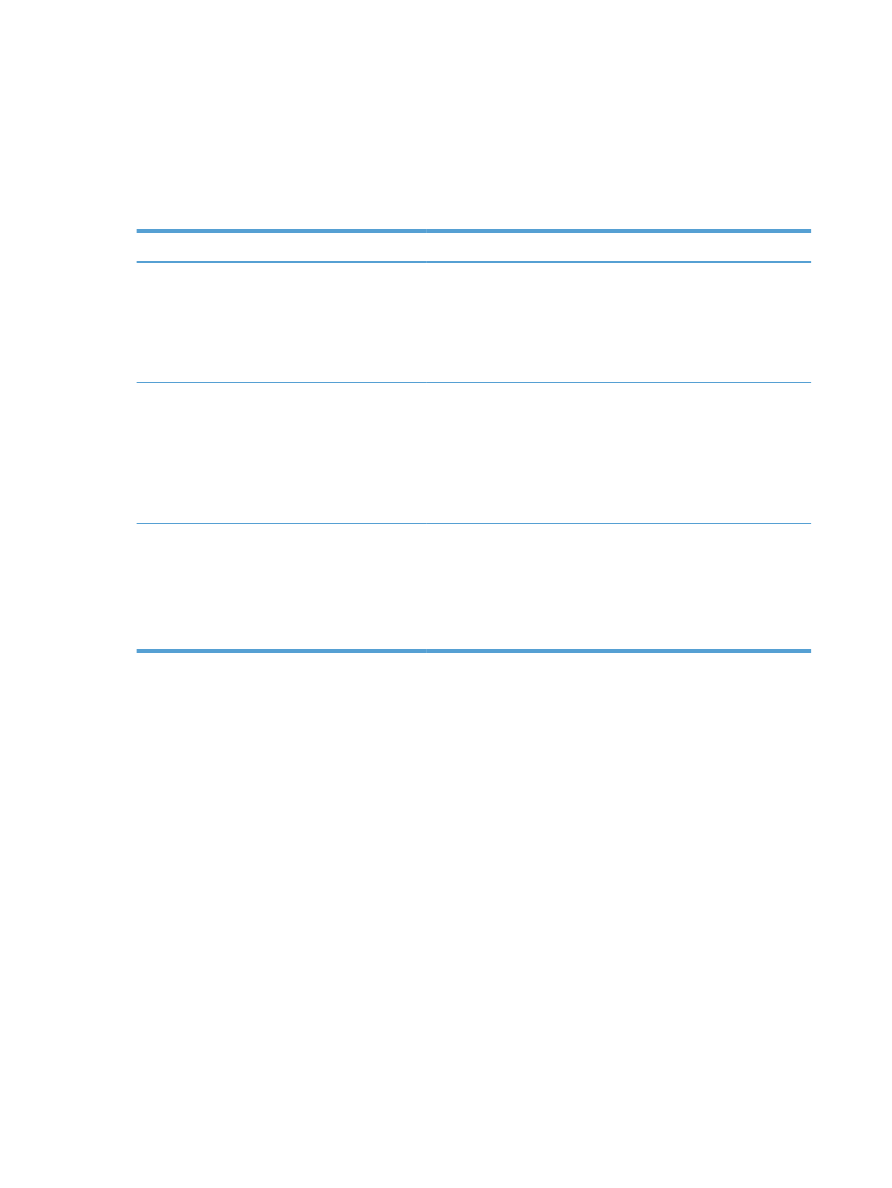
6.
分别调整文本、图形和照片的设置。
7.
单击打印按钮。
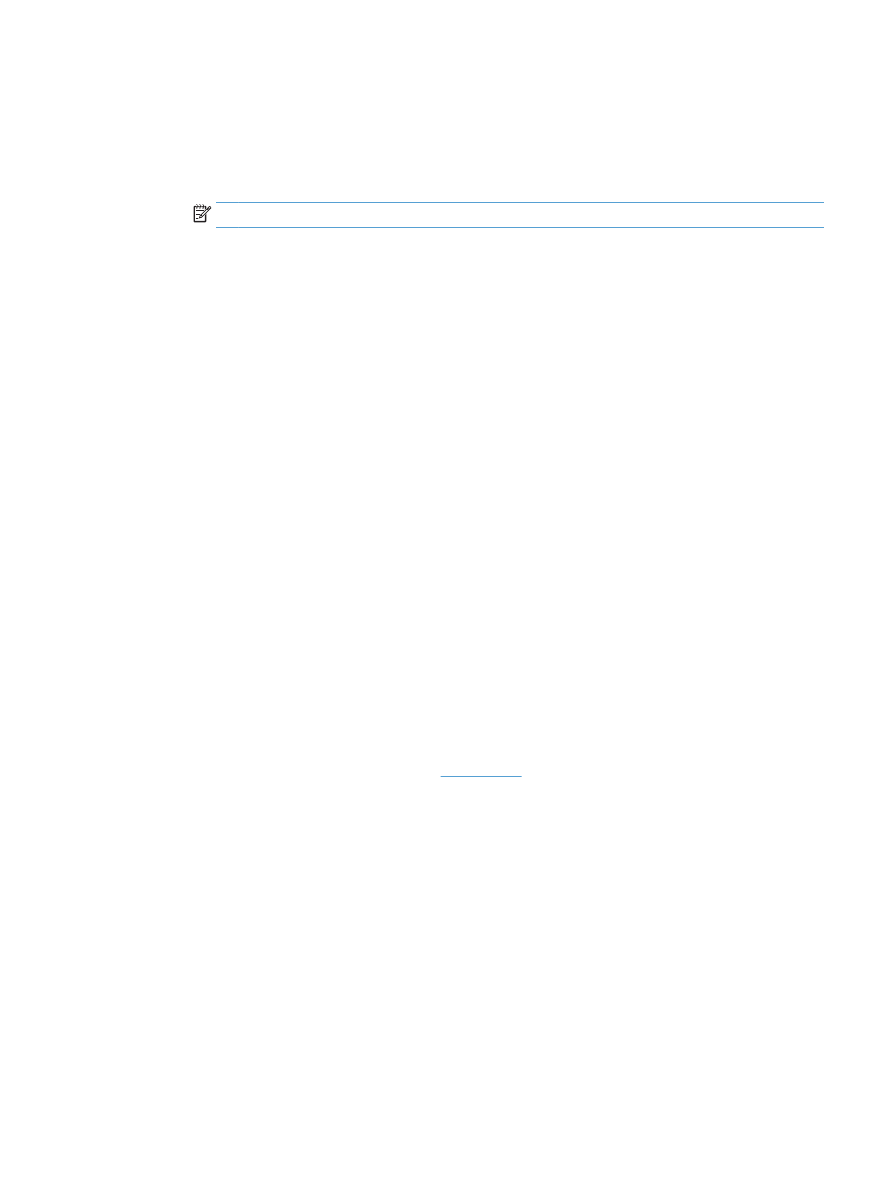
更改颜色选项 (Mac OS X)
1.
单击文件菜单,然后单击打印选项。
2.
在打印机菜单中,选择本产品。
3.
默认情况下,打印驱动程序显示份数和页数菜单。打开菜单下拉列表,然后单击颜色选项菜单。
4.
单击 HP EasyColor 复选框将其清除。
5.
打开高级设置。
ZHCN
彩色打印
83
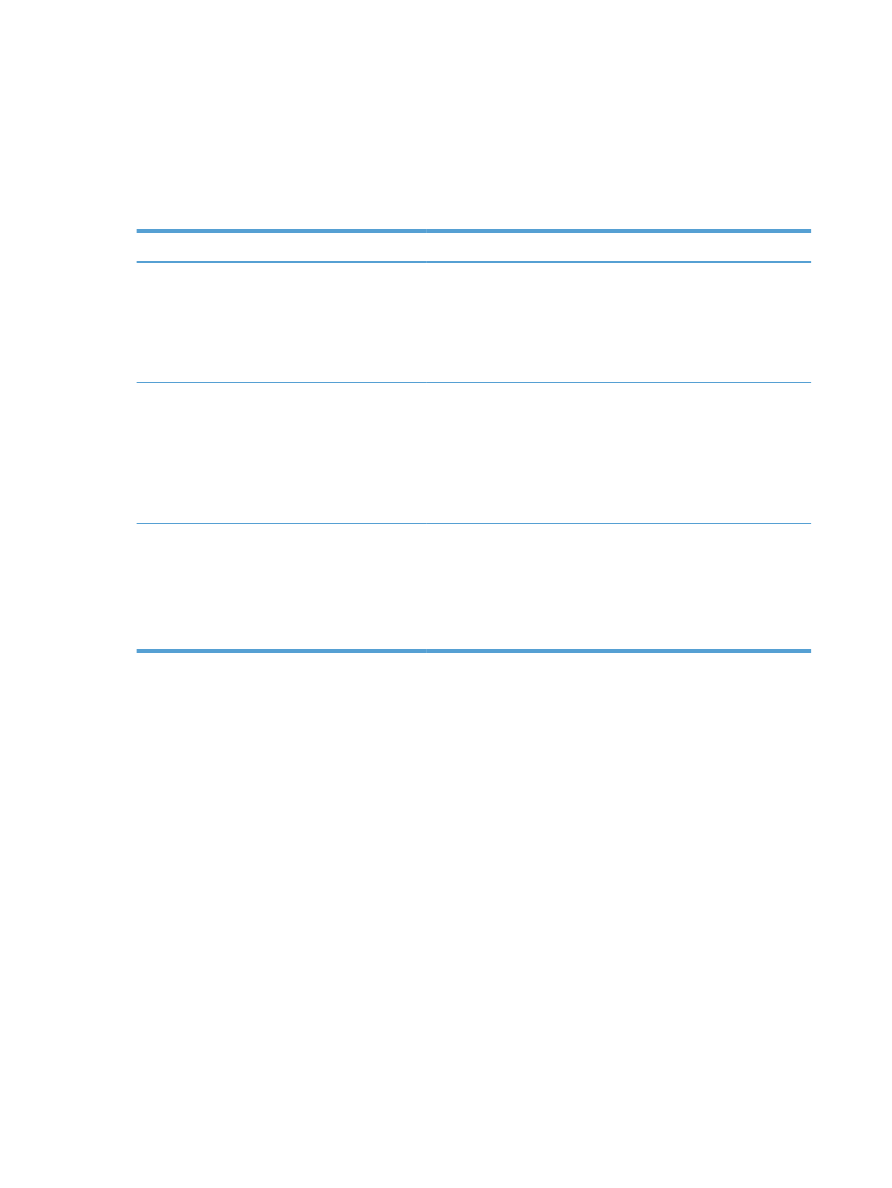
6.
分别调整文本、图形和照片的设置。
7.
单击打印按钮。